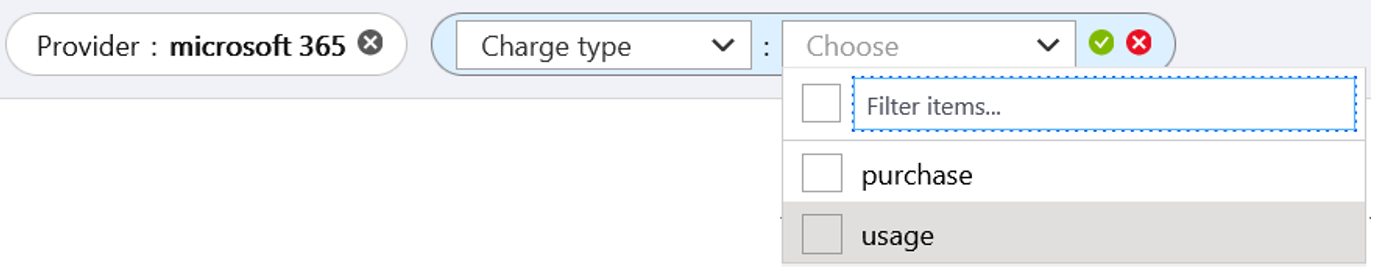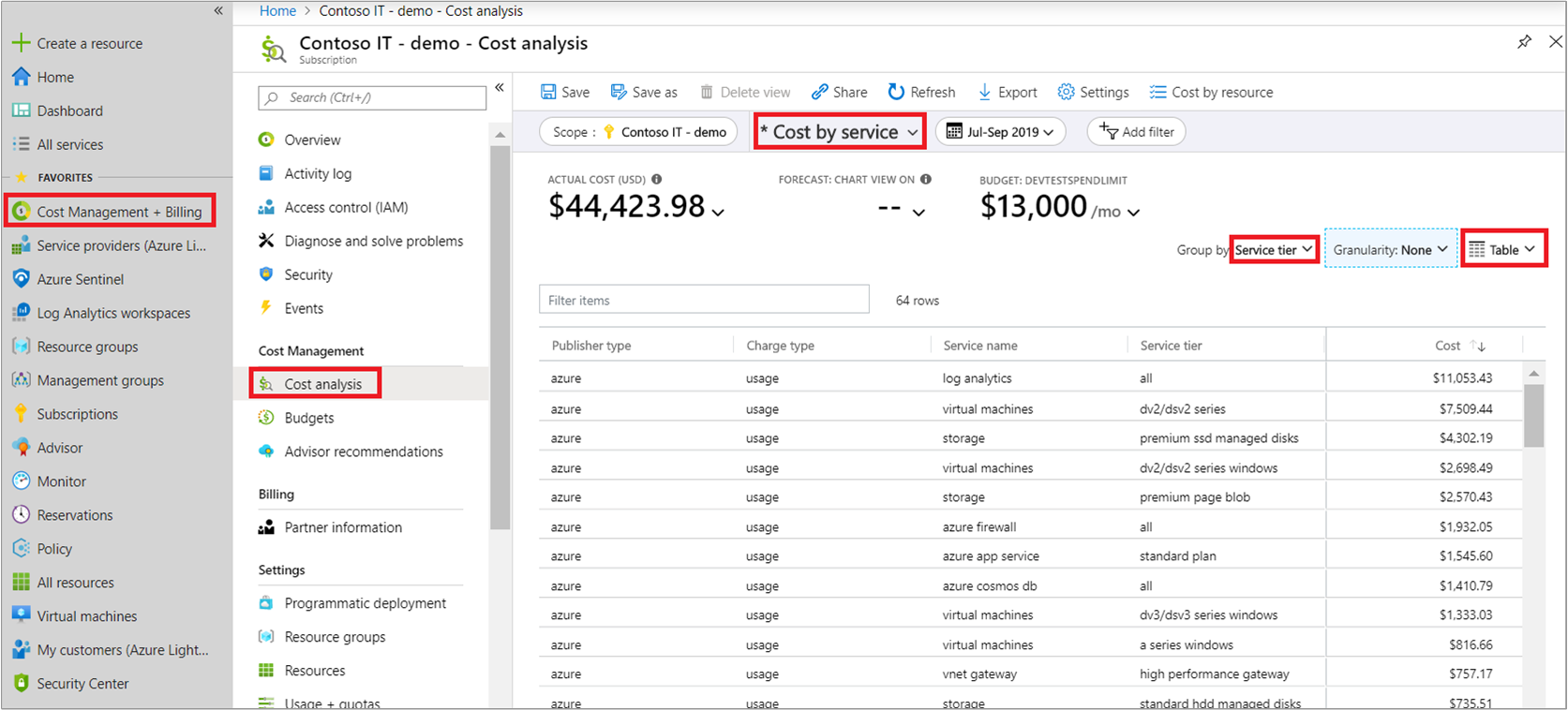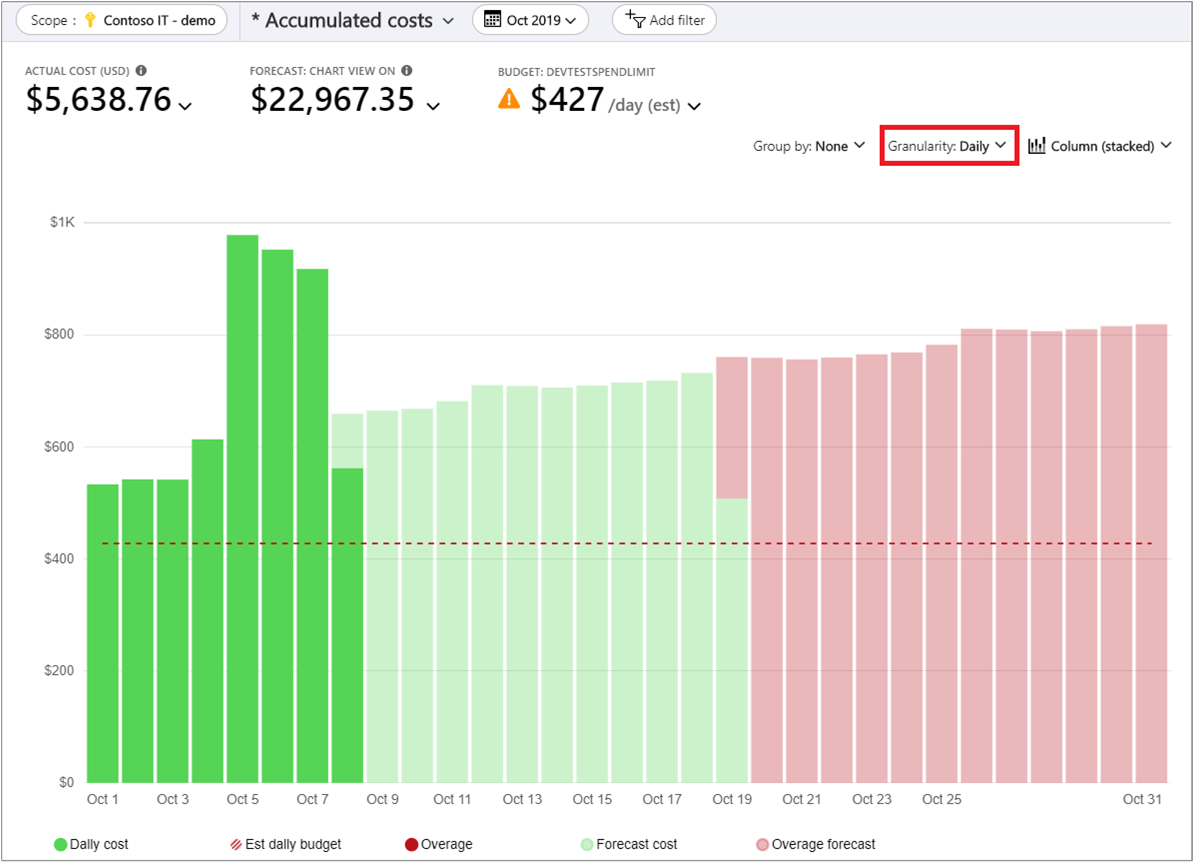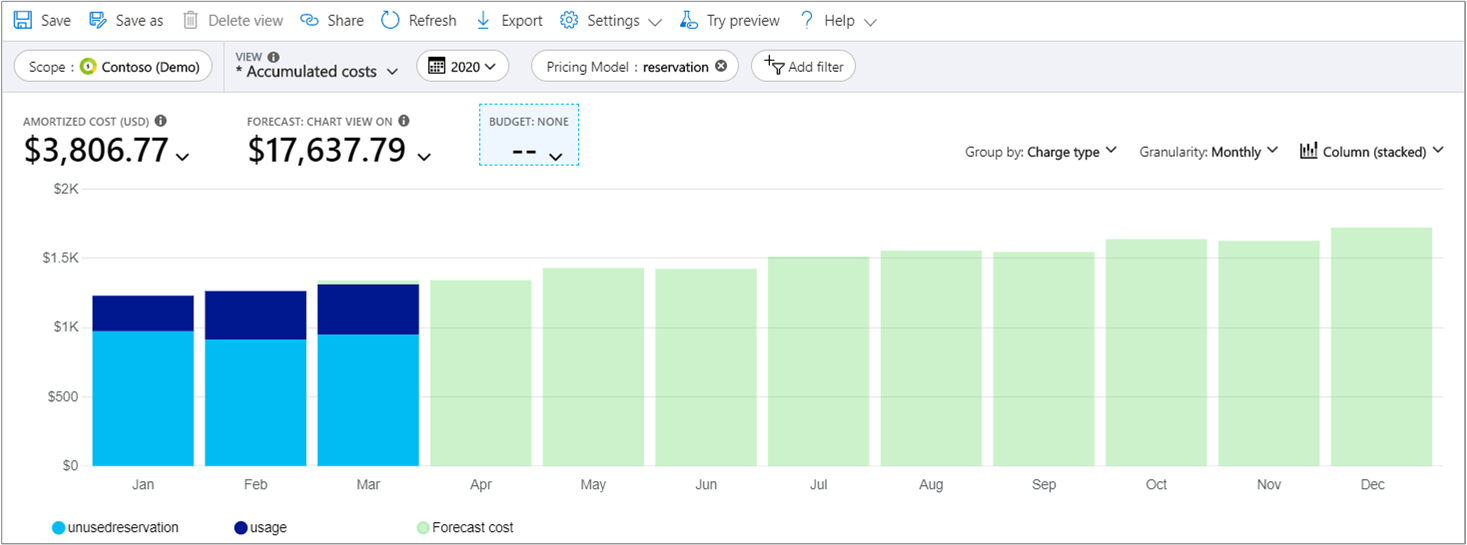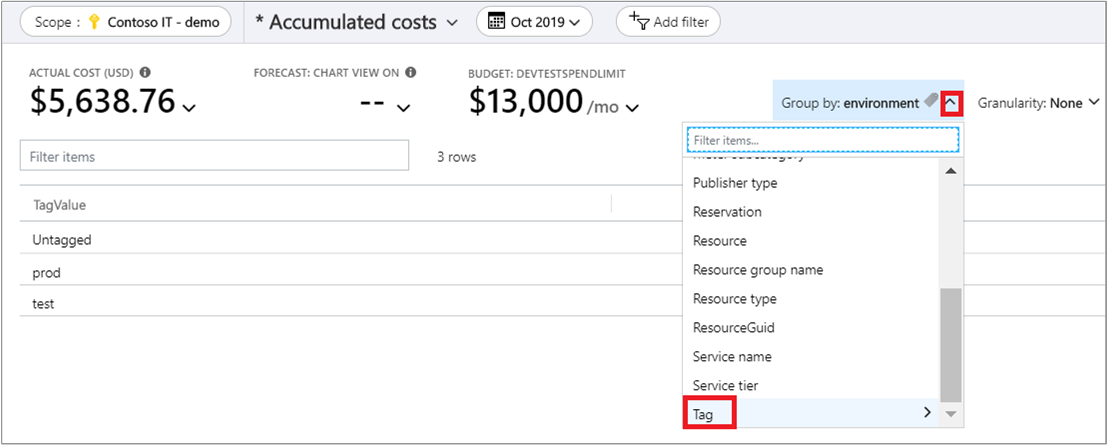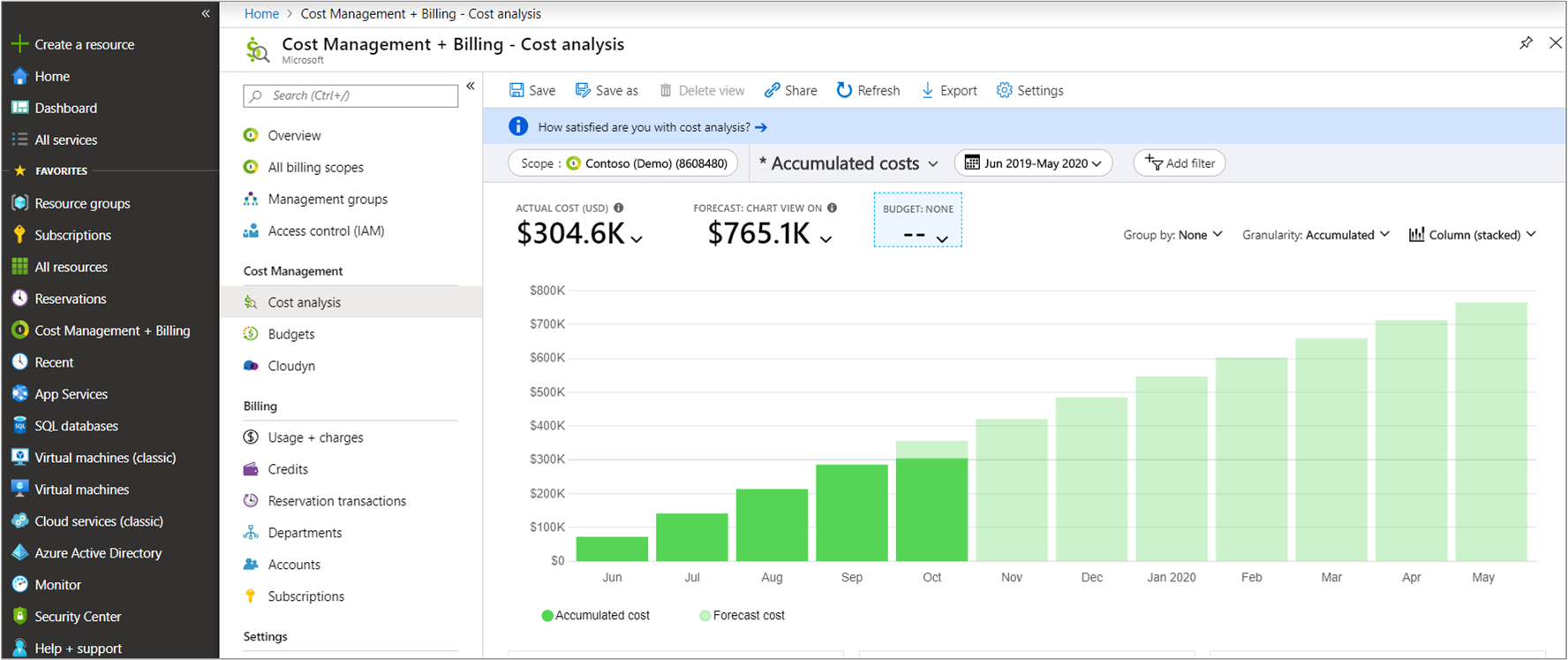Poznámka
Přístup k této stránce vyžaduje autorizaci. Můžete se zkusit přihlásit nebo změnit adresáře.
Přístup k této stránce vyžaduje autorizaci. Můžete zkusit změnit adresáře.
Uživatelé služby Cost Management často chtějí odpovídat na otázky, které se ptají mnoho dalších uživatelů. Tento článek vás provede hledáním výsledků prostřednictvím běžných způsobů analýzy nákladů ve službě Cost Management.
Zobrazení předpovědí nákladů
Náklady na prognózu se zobrazují v analýze nákladů při použití plošných a skládaných sloupcových grafů. Prognóza vychází z historického využití prostředků. Změny využití prostředků ovlivňují předpokládané náklady.
Na webu Azure Portal přejděte do části Analýza nákladů pro váš obor. Příklad: Řízení nákladů + fakturace>Řízení nákladů>Analýza nákladů.
Ve výchozím zobrazení má horní graf oddíly Skutečné a amortizované náklady a prognózy nákladů. Plnou barvou jsou v grafu zobrazené vaše skutečné/amortizované náklady. Stínovaná barva znázorňuje předpokládané náklady.
Další informace o prognózování nákladů najdete v tématu Prognózování nákladů v analýze nákladů.
Zobrazení prognózovaných nákladů seskupených podle služby
Výchozí zobrazení nezobrazuje předpokládané náklady seskupené podle služby, takže je nutné přidat skupinu podle výběru.
Na webu Azure Portal přejděte do části Analýza nákladů pro váš obor. Příklad: Řízení nákladů + fakturace>Řízení nákladů>Analýza nákladů.
Vyberte Seskupit podle>Název služby.
Zobrazení ukazuje náklady seskupené pro jednotlivé služby. Předpokládané náklady nejsou vypočítané pro každou službu. Je to předpokládané pro celkový souhrn všech vašich služeb.
Zobrazení předpokládaných nákladů na službu
Můžete zobrazit předpokládané náklady zúžené na jednu službu. Můžete například chtít zobrazit předpokládané náklady jenom pro virtuální počítače.
- Na webu Azure Portal přejděte do části Analýza nákladů pro váš obor. Příklad: Řízení nákladů + fakturace>Řízení nákladů>Analýza nákladů.
- Vyberte Přidat filtr a potom vyberte Název služby.
- V seznamu pro výběr zvolte službu. Můžete například vybrat virtuální počítače.
Zkontrolujte skutečné náklady na výběr a předpokládané náklady.
Zobrazení můžete dál upravovat.
- Přidejte druhý filtr pro měřič a vyberte hodnotu pro filtrování konkrétního typu měřiče pod vybraným názvem služby.
- Seskupení podle prostředků vám umožní zobrazit konkrétní prostředky, u kterých se účtují náklady. Předpokládané náklady nejsou vypočítané pro každou službu. Je předpokládáno pro celkem všech prostředků.
Zobrazení nákladů na novou komerční licenci a spotřebu
V analýze nákladů můžete zobrazit své produkty nové komerční licence a spotřeby společně s poplatky za Azure. Vyberte seznam filtrů, pak vyberte Zprostředkovatele a pak vyberte ze seznamu možností. Například Microsoft 365 a Dynamics 365.
Pomocí filtru Typ poplatku a výběrem hodnot Nákup nebo Využití můžete zúžit výběr na konkrétní poplatky založené na sedadlech nebo spotřebě.
V současné době je nákup nových obchodních produktů k dispozici pouze pro partnery.
Zobrazení rozpisu nákladů podle služeb Azure
Tím, že si zobrazíte náklady podle služeb Azure, budete schopni lépe porozumět, které části vaší infrastruktury vás stojí nejvíce. Například náklady na výpočetní výkon zajišťovaný virtuálními počítači můžou být nízké. Ale množství informací, které virtuální počítače generují, může vést k významnému nárůstu nákladů na síťové zajištění. Pochopení primárních generátorů nákladů mezi vašimi službami Azure má zásadní význam pro následné doladění způsobu jejich využívání.
- Na webu Azure Portal přejděte na analýzu nákladů pro konkrétní rozsah. Příklad: Řízení nákladů + fakturace>Řízení nákladů>Analýza nákladů.
- Vyberte Náklady podle služeb a pak je seskupte volbou Úroveň služby.
- Zobrazení změňte na možnost Tabulka.
Kontrola fakturovaných poplatků v analýze nákladů
Pokud chcete zobrazit podrobnosti faktury na webu Azure Portal, přejděte na Analýzu nákladů pro rozsah přidružený k faktuře, kterou analyzujete. Vyberte zobrazení Podrobnosti o faktuře. V podrobnostech o faktuře jsou uvedené stejné poplatky jako na faktuře.
Zakladem vyhodnocení podrobností faktury zjistíte, která služba má neočekávané náklady a určíte, které zdroje jsou přímo přidružené ke zdroji v rámci analýzy nákladů. Pokud například chcete analyzovat poplatky za službu Virtual Machines, přejděte k zobrazení Kumulované náklady. Pak nastavte členitost na Denní a filtrovat poplatky podle Název služby: Virtuální počítače a seskupit poplatky podle prostředku.
Zobrazení rozpisu nákladů podle prostředků Azure
Vámi používané služby se skládají z prostředků Azure. Zobrazení nákladů podle prostředků vám umožní rychle identifikovat jejich primární zdroje. Pokud služba obsahuje prostředky, které jsou moc drahé, zvažte změny, kterými náklady snížíte.
Tento pohled je k dispozici pouze pro úrovně předplatného a skupiny prostředků.
- Na webu Azure Portal přejděte do části Analýza nákladů pro váš obor. Příklad: Řízení nákladů + fakturace>Řízení nákladů>Analýza nákladů.
- Vyberte Náklady podle prostředků.
- Zobrazení změňte na možnost Tabulka.
Zobrazení rozpisu nákladů podle vybraných dimenzí
Díky dimenzím můžete náklady uspořádat na základě hodnot různých metadat uvedených v rámci poplatků. Náklady můžete například seskupit podle míst.
- Na webu Azure Portal přejděte do části Analýza nákladů pro váš obor. Příklad: Řízení nákladů + fakturace>Řízení nákladů>Analýza nákladů.
- Vyberte filtr Seskupit podle.

- Zobrazení si také můžete uložit pro pozdější použití.
- Výběrem výsečového grafu pod grafem zobrazíte podrobnější data.
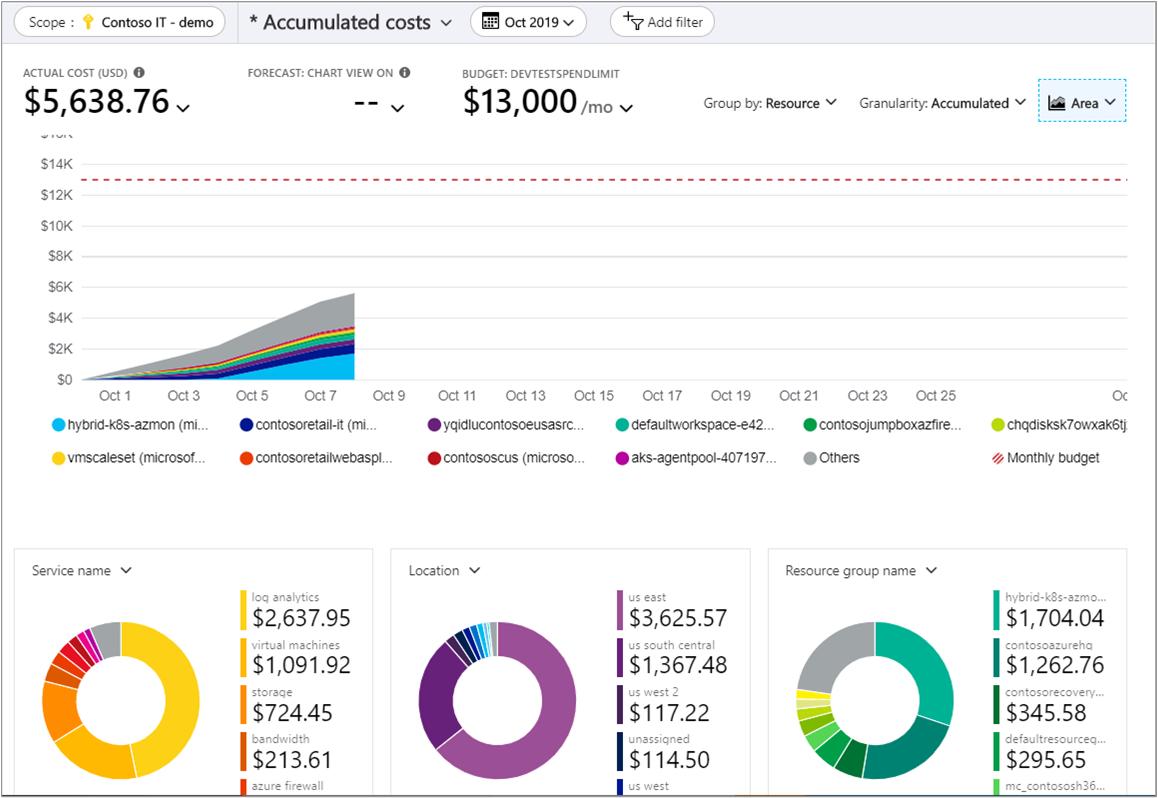
Zobrazení nákladů po dnech nebo měsících
Díky zobrazení denních nebo měsíčních nákladů můžete snáze odhalit období v rámci týdne nebo roku, kdy jsou náklady vyšší. Pokud během dovolené máte více provozu zákazníků, vede to k odpovídajícímu zvýšení nákladů na Azure? Bývají pátky nákladnější než pondělky?
- Na webu Azure Portal přejděte do části Analýza nákladů pro váš obor. Příklad: Řízení nákladů + fakturace>Řízení nákladů>Analýza nákladů.
- Úroveň podrobností nastavte na Měsíční nebo Denní.
Zobrazit poplatky za spotové virtuální počítače
Spotové virtuální počítače můžou zajistit značné úspory nákladů na úlohy, kterým nevadí přerušování. Úlohy se spouštějí s využitím nevyužité kapacity Azure. Vzhledem k tomu, že se spotové virtuální počítače můžou kdykoli vyřadit, platí pro ně výrazná sleva. Pokud chcete zobrazit poplatky za spotové virtuální počítače, postupujte následovně.
- Na webu Azure Portal přejděte do části Analýza nákladů pro váš obor. Například Cost Management + Billing>Cost Management>Analýza nákladů.
- Přidejte filtr pro cenový model: Spot.
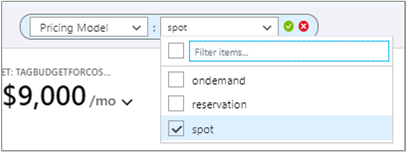
Dimenze cenového modelu se také používá k zobrazení poplatků za vyžádání, rezervačních poplatků a poplatků za úsporné plány.
Zobrazení poplatků za rezervace
Rezervované instance představují způsob, jak ušetřit v Azure. Při rezervacích platíte předem za daný počet prostředků na určitou dobu. Analýza nákladů zobrazuje poplatky, které se zobrazují na faktuře. Tyto poplatky se zobrazují jako skutečné náklady nebo jako amortizované náklady v průběhu období rezervace.
Poznámka:
I když si můžete koupit rezervaci s předplatným s průběžnými platbami (MS-AZR-0003P), analýza nákladů nepodporuje zobrazení amortizovaných nákladů na rezervace. Pokud se pokusíte zobrazit náklady pomocí metriky Amortizované náklady, zobrazí se stejné výsledky jako pro Skutečné náklady.
- Na webu Azure Portal přejděte do části Analýza nákladů pro váš obor. Například Cost Management + Billing>Cost Management>Cost Analysis.
- Přidejte filtr pro cenový model: Rezervace.
- V části Rozsah a vedle zobrazených nákladů vyberte symbol šipky dolů, vyberte metriku Skutečné náklady nebo Amortizované náklady .
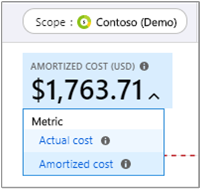
Každá metrika má vliv na zobrazení dat pro poplatky za rezervace.
Skutečné náklady – Ukazuje nákup tak, jak se zobrazuje na faktuře. Pokud jste si například v lednu koupili za 1200 USD rezervaci na jeden rok, ukazuje analýza nákladů náklady 1200 USD v měsíci lednu pro rezervaci. Za další měsíce v daném roce se náklady na rezervaci nezobrazí. Pokud seskupíte skutečné náklady podle virtuálního počítače, u virtuálního počítače, který pro určitý měsíc obdržel výhodu rezervace se za daný měsíc zobrazí nulové náklady.
Amortizované náklady – zobrazuje nákup rezervace rozložený jako amortizované náklady po dobu trvání období rezervace. Při použití stejného příkladu zobrazuje analýza nákladů různé náklady pro každý měsíc v průběhu roku, protože se liší počet dní v měsíci. Pokud v tomto příkladu seskupíte náklady podle virtuálního počítače, zobrazí se náklady přiřazené k jednotlivým virtuálním počítačům, které obdržely výhodu rezervace.
Zobrazení využití rezervace
Po zakoupení rezervace je důležité sledovat její využití, abyste dostávali to, za co jste zaplatili. Pokud jste například na rok zakoupili 10 virtuálních počítačů a využíváte jich pouze pět, polovina nákupu v podstatě přijde nazmar. Využití můžete vyhodnotit dvěma různými způsoby:
Zobrazení nepoužívaných nákladů na rezervované instance v analýze nákladů
Chcete-li zjistit možné ztráty, které nyní každý měsíc vznikají ve vztahu k nákupu rezervace, postupujte podle těchto kroků.
- Na webu Azure Portal přejděte do části Analýza nákladů pro rozsah, ve kterém se rezervace uplatňuje. Například Správa nákladů + Fakturace>Správa nákladů>Analýza nákladů.
- Přidejte filtr pro cenový model: Rezervace.
- Vyberte zobrazení Amortizované náklady.
- Nastavte úroveň podrobností na Měsíční.
- Nastavte časové období na aktuální rok nebo období vaší rezervace.
- Nastavte typ grafu na Sloupcový (skládaný).
- Seskupte poplatky podle Typu poplatku.
- Ve výsledcích zkontrolujte hodnoty
unusedreservation.
Zobrazení využití v rámci rezervací
Podrobné pokyny najdete v tématu Optimalizace využití rezervace.
Zobrazení nákladů pro konkrétní značku
Mnoho uživatelů Azure používá značky u svých prostředků, jako jsou nákladová střediska nebo vývojová prostředí (produkce a testování), aby lépe kategorizovali poplatky. Značky se v analýze nákladů zobrazují jako dimenze. Můžete využít dimenze k získání přehledu vaší vlastní kategorizace značek.
Podpora pro značky se vztahuje na využití nahlášené po přiřazení značky u prostředku. Značky se nedají použít retroaktivně pro souhrn nákladů. Značky se vyplní také pro nákupy dokončené prostřednictvím Azure Marketplace v portálu Azure. V současné době nejsou při nákupech rezervací podporovány tagy.
- Na webu Azure Portal přejděte do části Analýza nákladů pro váš obor. Příklad: Řízení nákladů + fakturace>Řízení nákladů>Analýza nákladů.
- Vyberte Seskupit podle pro vaši značku.
Stažení podrobností o využití
Soubor podrobností o nákladech a využití ve formátu CSV poskytuje přehled všech poplatků, které se nahromadily do faktury. Můžete použít sestavu k porovnání a lepšímu pochopení vaší faktury. Jednotlivé účtované poplatky na faktuře odpovídají poplatkům rozepsaným ve zprávě o využití.
Na webu Azure Portal přejděte na kartu Využití a poplatky pro konkrétní fakturační účet nebo předplatné. Příklad: Správa nákladů + fakturace>Fakturace>Využití + poplatky.
Vyberte položku řádku, ze které chcete stáhnout, a pak vyberte symbol stahování.

Vyberte soubor s údaji o využití, který se má stáhnout.
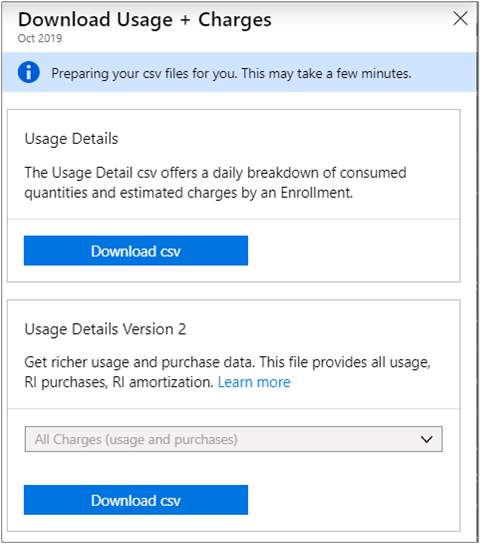
Případně můžete použít funkci Exporty a získat soubor odeslaný do účtu úložiště. Viz Vytvoření a správa exportů služby Cost Management
Zobrazit měsíční rozpis nákladů EA
Registrace vašeho programu EA generuje náklady pro celou vaši organizaci. Když pochopíte, jak náklady průběžně nabíhají a jak se účtují, snáze zapojíte ostatní zainteresované osoby do úsilí o odpovědné řízení nákladů.
Náklady se zobrazují jenom pro aktivní registraci. Pokud jste převedli registraci (neaktivní) na novou (aktivní), v Cost Managementu se nezobrazují náklady na předchozí registraci.
- Na webu Azure Portal přejděte na Správa nákladů a fakturace>Přehled.
- Vyberte Rozpis pro aktuální měsíc a podívejte se na snižování vaší zálohové platby na Azure (dříve nazývané peněžní závazek).

- Vyberte kartu Využití a poplatky a podívejte se na rozpis předchozího měsíce ve zvoleném časovém rozsahu.

Zobrazení měsíčních nákladů na registraci podle období
Díky grafickému zobrazení měsíčních nákladů na vaši registraci můžete pochopit trendy nákladů a fakturované částky pro konkrétní období.
- Na webu Azure Portal přejděte do části Analýza nákladů pro váš obor. Příklad: Řízení nákladů + fakturace>Řízení nákladů>Analýza nákladů.
- Vyberte registraci a nastavte období registrace.
- Úroveň podrobností nastavte na měsíční a pak jako zobrazení nastavte Sloupcový (skládaný) .
Data můžete dál seskupovat a filtrovat, abyste získali ještě podrobnější analýzu.
Zobrazit kumulované náklady registrace EA
Pokud budete sledovat čisté kumulované poplatky v průběhu času, snáze pochopíte celkové výdaje vaší organizace v určitém období.
- Na webu Azure Portal přejděte do části Analýza nákladů pro váš obor. Příklad: Řízení nákladů + fakturace>Řízení nákladů>Analýza nákladů.
- Vyberte svou registraci a podívejte se na aktuální kumulované náklady.
Další kroky
- Pokud jste si ještě neprošli úvodní příručku pro Cost Management, najdete ji v tématu Začínáme s analýzou nákladů.
- Projděte si dokumentaci pro Cost Management.